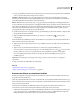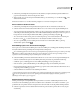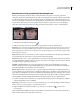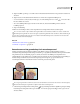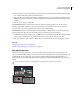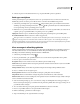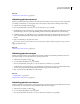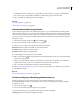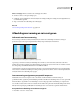Operation Manual
224
PHOTOSHOP CS4 GEBRUIKEN
Retoucheren en transformeren
2 Selecteer het gereedschap Kloonstempel en houd Alt (Windows) of Option (Mac OS) ingedrukt en klik in een
geopend documentvenster om het monsterpunt in te stellen.
3 (Optioneel) Als u nog een monsterpunt wilt instellen, klikt u op een andere knop voor een kloonbron in het
deelvenster Bron klonen.
U kunt de monsterbron voor een kloonbronknop wijzigen door een ander monsterpunt in te stellen.
De monsterbron schalen of roteren
1 Selecteer het gereedschap Kloonstempel of Retoucheerpenseel en stel een of meerdere bronmonsters in.
2 Selecteer een kloonbron in het deelvenster Bron klonen en voer een of meer van de volgende handelingen uit:
• Typ een percentage in het vak B (breedte) of H (hoogte) als u de monsterbron wilt schalen. Standaard worden de
verhoudingen van de afbeelding behouden. Als u de afzonderlijke instellingen wilt aanpassen of als u de optie voor
het beperken van de verhoudingen wilt herstellen, klikt u op de knop Verhoudingen beperken .
• Als u de monsterbron wilt roteren, geeft u een waarde in graden op of u houdt de aanwijzer boven de knop De
kloonbron roteren en u stelt een waarde in door de aanwijzer naar links of rechts te bewegen.
• Als u de oorspronkelijke grootte en richting van de monsterbron weer wilt instellen, klikt u op de knop
Transformatie opnieuw instellen .
De bedekkingsopties voor de monsterbron wijzigen
Pas de opties voor de monsterbronbedekking aan, zodat u de bedekking en de onderliggende afbeeldingen beter kunt
zien bij het tekenen met het gereedschap Kloonstempel en Retoucheerpenseel.
Als u de bedekking tijdens het tekenen met het gereedschap Kloonstempel tijdelijk wilt weergeven, drukt u op Alt+Shift
(Windows) of Option+Shift (Mac OS). Het penseel neemt tijdelijk de vorm aan van het gereedschap voor het
verplaatsen van de bronbedekking. Sleep de bedekking naar een andere locatie.
❖ Selecteer Bedekking tonen in het deelvenster Bron klonen en voer een of meer van de volgende handelingen uit:
• Selecteer Automatisch verbergen als u de bedekking wilt verbergen terwijl u de penseelstreken aanbrengt.
• Schakel de optie voor uitnknippen in als u de bedekking wilt uitknippen tot de penseelgrootte.
• Geef een waarde op in het tekstvak Dekking om het dekkingspercentage van de bedekking in te stellen.
• Kies Normaal, Donkerder, Lichter of Verschil in het pop-upmenu onder aan het deelvenster Bron klonen om de
vormgeving van de bedekking op te geven.
• Selecteer Omkeren als u de kleuren in de bedekking wilt omkeren.
U kunt identieke gebieden in de bronbedekking en de onderliggende afbeelding beter uitlijnen als u de dekking instelt
op 50%, de optie Omkeren selecteert en de optie Bijgesneden uitschakelt. Uitgelijnde identieke gebieden in
afbeeldingen worden effen en grijs weergegeven.
De kloonbronverschuiving opgeven
Met het gereedschap Kloonstempel of Retoucheerpenseel kunt u overal in de doelafbeeldingen tekenen met de
monsterbron. Met de bedekkingsopties kunt u visualiseren waar u wilt tekenen. Als u echter moet tekenen op een
specifieke locatie ten opzichte van het monsterpunt, kunt u de horizontale en verticale pixelverschuiving instellen.
❖ Selecteer de gewenste bron in het deelvenster Bron klonen en geef een waarde op in het vak X en Y bij de optie
Verschuiving.